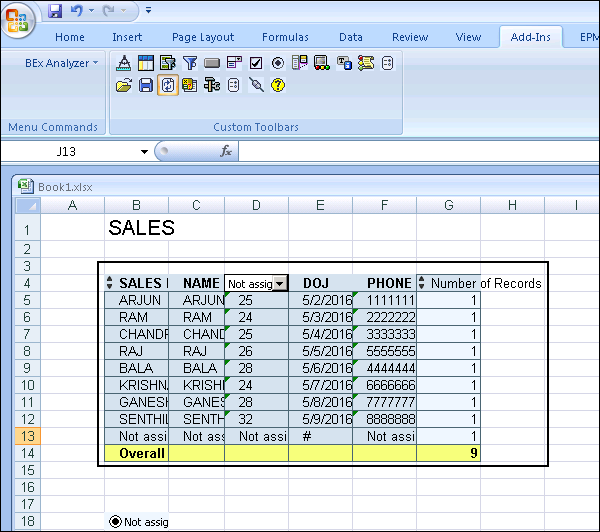SAP BEx - 分析器
BEx 分析器是一种嵌入 Microsoft Excel 的基于分析的报告和设计工具,可用于分析 InfoProvider 中的数据。您还可以在 Excel 工作簿中添加不同的控件类型,例如分析网格、下拉框和按钮。
BEx 分析器为您提供两种不同的功能模式,可用于执行OLAP 分析或开发查询应用程序的接口。
分析模式
此模式可用于执行在查询设计器中创建的查询以执行 OLAP 分析。您还可以通过启动 BEx 查询设计器来定义新查询。您还可以使用用 VBA 编写的计划函数和高级计划函数。
使用BEx分析器创建的工作簿可以保存在服务器上,也可以保存在本地。
设计模式
您可以使用设计模式来设计工作簿的界面,您可以在其中将分析网格、单选按钮、下拉框插入到 Microsoft Excel 工作簿中。您可以在 Excel 工作簿中执行工作簿格式设置并自定义图表类型。
要访问 BEx 分析器,请导航至程序文件 → 业务资源管理器 → 分析器。


Business Explorer – 分析器中的分析模式
当 BEx 分析器启动时,将显示菜单栏和 BEx 分析器工具栏。您还可以从 BEx 分析器 → 工具选项访问 BEx 报告设计器和 Web 分析器。

如何在 BEx 分析器中打开工作簿并查询?
您可以在 BEx 分析器工具栏中打开工作簿或查询。要打开查询,请导航至 BEx 分析器 → 打开查询。
要打开工作簿,请导航至 BEx 分析器 → 打开工作簿。

如何保存工作簿?
要在 BEx 分析器中保存工作簿,您需要导航到分析工具栏中的“保存”→“保存工作簿”,或者也可以单击菜单中的“BEx 分析器”→“保存工作簿”。
您还可以使用新名称保存工作簿。为此,请在分析工具栏中选择“保存”→“将工作簿另存为”,或者您也可以单击菜单中的“BEx 分析器”→“将工作簿另存为”。

刷新
您还可以控制 BEx 分析器中工作簿的自动刷新。要激活此功能,请导航至 BEx 分析器 → 刷新。

更改变量值
您可以使用此选项更改查询中的变量值。在分析工具栏中,选择 BEx 分析器 → 更改变量值,如以下屏幕截图所示。

全局设置
此选项可用于配置全局设置,它允许您输入适用于完整应用程序的设置。

您还可以从 BEx 分析器下拉框中选择其他选项。您可以通过转至“应用程序帮助”选项来访问 BEx 分析器上的 SAP 文档。

Business Explorer – 分析器中的设计模式
当您处于分析模式时,要切换到设计模式,您应该导航到菜单中的 BEx 分析器 → 设计工具栏 → 设计模式,如以下屏幕截图所示。

设计工具栏下有 11 个设计项目可供选择。当您单击设计工具栏时,您可以找到以下选项 -
- 插入分析网格
- 插入导航窗格
- 插入过滤器列表
- 插入按钮
- 插入下拉框
- 插入复选框组
- 插入单选按钮组
- 插入条件列表
- 插入例外列表
- 插入文本
- 插入消息

最后一个选项是工作簿设置,可用于配置分析器中工作簿的通用功能。您插入工作簿中的所有设计项目都显示在“设计工具”下列表的末尾。
要打开设计项目的属性,请单击列表中的设计项目。

在设计项的属性下,您可以定义不同的字段,例如 -
- 一般的
- 相关图表
- 剪裁。

Business Explorer – 创建规划应用程序
规划应用程序可以包含规划功能,例如复制、保存或删除或选择列表等。让我们看看如何创建规划应用程序。
首先,您需要检查安全设置。选择“工具”→“宏”→“安全”,然后设置“信任对 Visual Basic 项目的访问”指示器。
创建一个新工作簿并将工作簿标题移动到工作簿中所需的单元格→输入标题并为其指定字体。

要设计工作簿,请转到设计模式。导航至设计工具栏 → 设计模式,如以下屏幕截图所示。

要显示包含实际数据和计划数据的查询结果,请移至相关单元格并选择“设计”工具栏中的“插入分析网格”,然后打开设计项的属性,如上一主题中所述。
转到属性的常规选项卡并选择创建新的数据提供者,它将打开显示当前数据提供者名称的对话框。
要定义数据提供程序的启动视图,请单击“查询”视图,然后会出现一个对话框。

下一步是选择所需的查询或查询视图,然后选择“打开”。这将允许系统插入创建查询的 InfoProvider 的名称,并且该信息显示在 InfoCube 字段中,如下所示 -
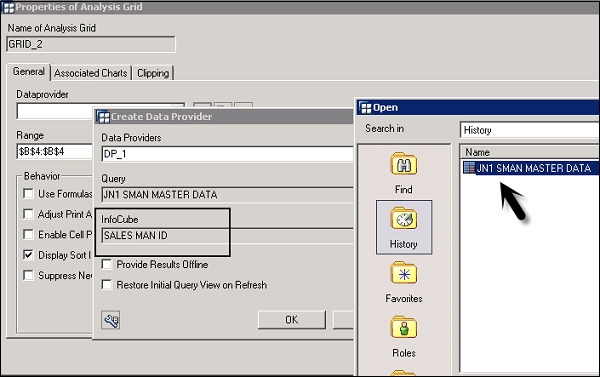
配置数据提供程序后,单击“确定”,这将显示“分析网格”设计项的“属性”。您应该选中“应用格式”和“允许导航”复选框。

以类似的方式,将下拉框添加到所需的单元格并选择“属性”。选择配置的数据提供者并选中选项Label Indicator。现在,下一步是转到“维度”选项卡页面,您需要选择您希望能够在下拉列表中选择值的维度,如以下屏幕截图所示。

下一步是添加此特殊功能的按钮。转到设计工具栏并添加设计项类型按钮。
转到按钮的上下文菜单并选择规划特定命令 → 选择所需的规划功能和数据提供程序。
规划功能- PF_Copy
规划功能- PF_Revaluate01
规划功能- PF_Delete
单击“完成”按钮并选择“保存”按钮。